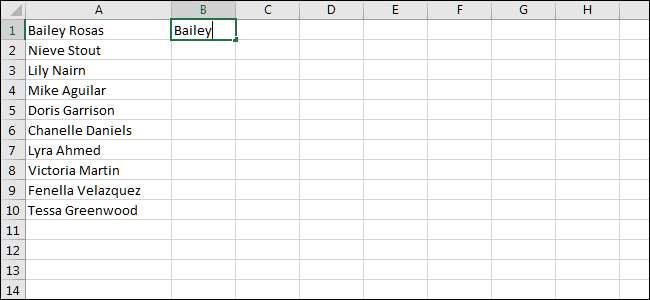En masse af de opgaver, du vil færdiggøre i Microsoft Excel, er kedelige. Heldigvis har Excel flere funktioner, der gør denne form for regnearkbearbejdning tåleligt. Vi vil se på to af dem: Flash Fill og Auto Fyld.
Sådan bruges Flash Fyld i Excel
Flashfyldning kan automatisk registrere mønstre i data og hjælpe dig med hurtigt at fylde celler.
For eksempel, hvis vi starter med en liste over fulde navne (først og sidst), men derefter beslutte, at vi burde have splittet dem i separate kolonner, kan Flash Fill automatisere en masse af arbejdet.
For at starte, lad os antage, at vi har en liste over navne. I kolonnen, hvor du vil have de første navne til at gå, skal du bare skrive fornavnet fra den første celle.
Klik på fanen "Data" på båndet øverst i Excel-vinduet.
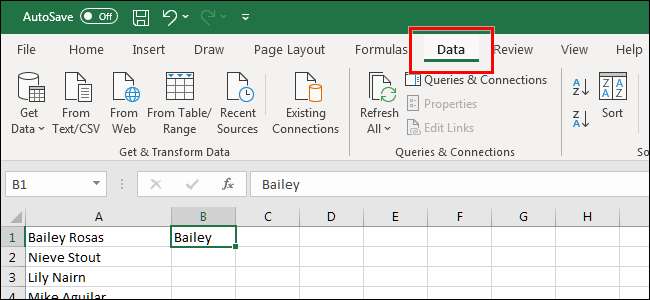
Klik derefter på knappen "Flash Fill" i afsnittet Datatværktøjer.
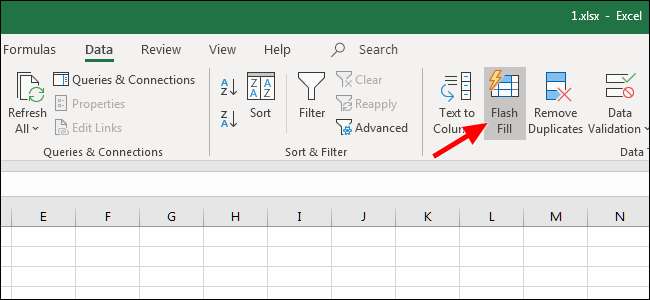
Som du kan se, har Excel detekteret mønsteret, og Flashfyld fyldte resten af vores celler i denne kolonne med kun fornavnet.
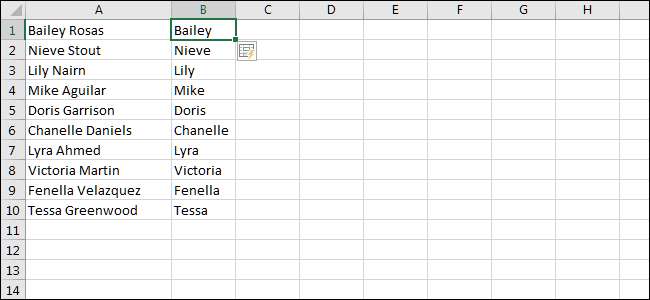
Herfra, nu, at Excel kender vores mønster, skal det vise dig en forhåndsvisning som du skriver. Prøv dette: I den næste celle over, hvor du har indtastet i fornavnet, skal du skrive i det tilsvarende efternavn.
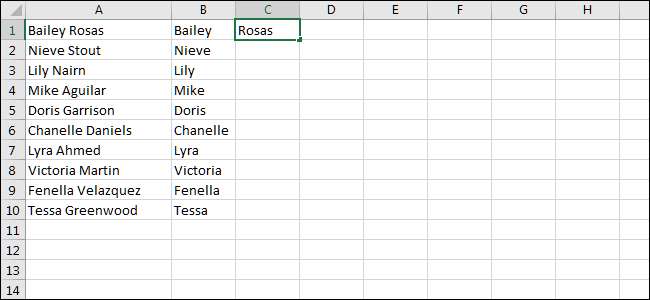
Hvis vi klikker på "Enter" på tastaturet, som flytter os til cellen nedenfor, viser Excel nu alle de sidste navne på deres rigtige steder.
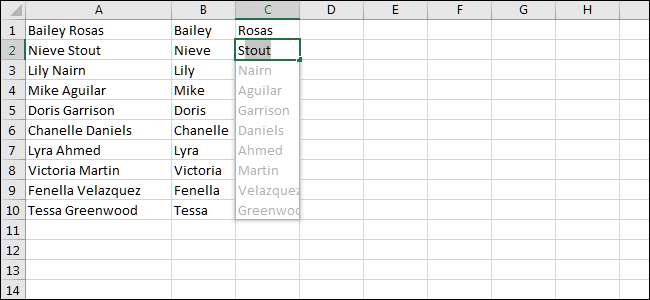
Klik på "Enter" for at acceptere, og Flashfyldning vil automatisk fuldføre resten af cellerne i denne kolonne.

Sådan bruges Auto Fyld i Excel
Automatisk udfyldning fungerer lidt som flashfyldning, selv om det er bedre egnet til opgaver, der involverer mange celler. Det er også bedre for celler, der har et endnu mere indlysende mønster, f.eks. Numre, for eksempel. For at se, hvordan det virker, lad os skrive et par tal.
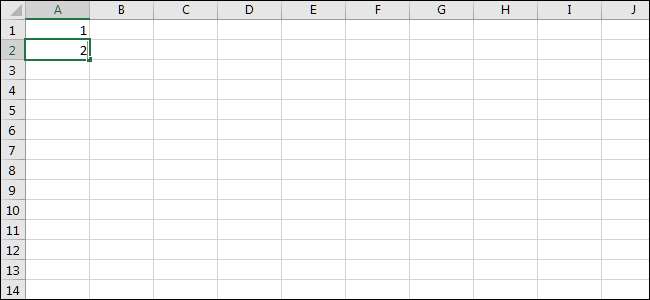
Klik og træk for at vælge begge celler.

Find pladsen i bunden til højre for cellen og træk den ned. Du kan trække det så langt som du gerne vil.
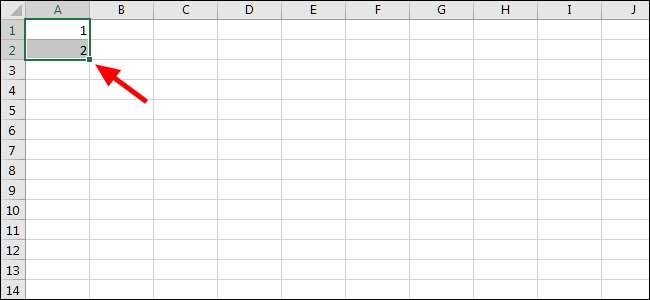
Excel anerkendte mønsteret og fyldte alle cellerne nedenfor, som du fortalte det til.
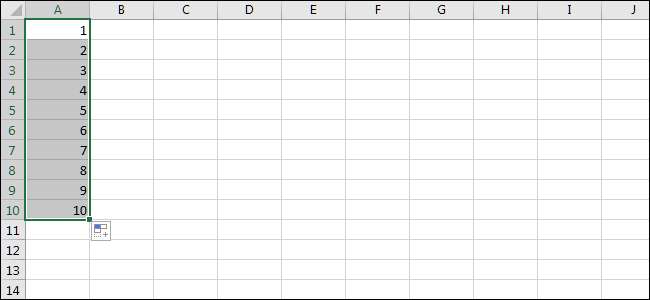
Men det virker ikke bare for tal. Automatisk fyldning er fantastisk til alle slags mønstre, som f.eks. Dage og måneder. Lad os skrive et par til at komme i gang.
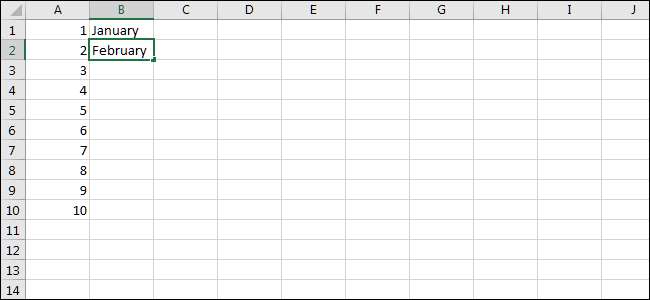
Ligesom i det foregående eksempel, hvis vi klikker på boksen nederst til højre og trækker den ned, vil Excel udfylde alle cellerne nedenfor ved hjælp af Auto Fill-funktionen.
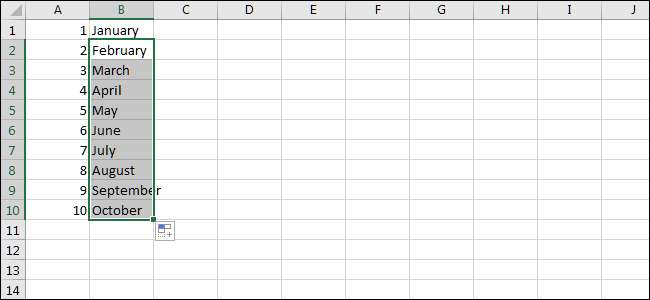
Brug af Flash Fill og Auto Fill er to nemme måder at automatisere dit arbejde i Excel, så længe det er et indlysende mønster.
Selvom Excel nogle gange overrasker os med sin evne til at registrere flere komplekse mønstre, er det ikke noget, du kan regne med. Hold dig til nemme ting til de bedste, mest konsistente resultater.